Office2007办公应用 实验指导:安装杀毒软件
如何在电脑上安装和使用杀毒软件

如何在电脑上安装和使用杀毒软件随着互联网的普及和发展,电脑病毒也随之增多,给用户的电脑安全带来了威胁。
为了保护个人计算机的安全,我们需要安装和使用杀毒软件。
本文将介绍如何在电脑上安装和使用杀毒软件,以提高电脑的安全性。
一、选择合适的杀毒软件在安装和使用杀毒软件之前,我们首先需要选择合适的杀毒软件。
在市场上有许多不同的杀毒软件,例如McAfee、诺顿和卡巴斯基等。
我们可以根据自己的需求和预算选择适合自己的杀毒软件。
二、下载和安装杀毒软件1. 在官方网站下载我们可以访问杀毒软件的官方网站,在下载页面找到适合自己操作系统版本的软件,然后点击下载。
下载完成后,双击安装程序进行安装。
2. 使用安全下载站点如果我们不确定哪个是官方网站或者担心下载的软件存在安全风险,我们可以选择使用安全下载站点。
这些站点会对软件进行扫描,确保下载的软件是安全的。
我们可以在搜索引擎中搜索“安全下载站点”进行了解并选择合适的站点进行下载和安装。
三、安装杀毒软件在下载完成后,双击安装程序进行安装。
安装过程中,按照提示完成相应的设置。
我们需要注意事项如下:1. 仔细阅读软件许可协议,如果同意则勾选同意并点击“下一步”按钮。
2. 选择安装路径,建议选择默认路径。
3. 等待安装程序将杀毒软件安装到计算机上。
四、杀毒软件的设置1. 更新病毒库安装完成后,我们需要将杀毒软件的病毒库更新到最新版本。
病毒库是杀毒软件检测和处理病毒的基础,定期更新是保持杀毒软件有效性的重要步骤。
2. 扫描计算机一旦安装完成,我们可以选择扫描整个计算机以查找和清除潜在的病毒。
我们可以选择快速扫描、全盘扫描或自定义扫描,根据自己的需求进行选择。
3. 定时扫描除了手动扫描,我们还可以设置定时扫描。
定时扫描可以在特定时间自动启动,无需用户手动操作。
我们可以设置每日、每周或每月的定期扫描来确保计算机的安全。
五、杀毒软件的使用和保护提示1. 定期更新杀毒软件为了有效地保护我们的计算机,我们需要定期更新杀毒软件和病毒库。
Office2007办公应用 网络病毒的危害与传播

Office2007办公应用网络病毒的危害与传播自1980年美国计算机专家约根·克劳恩发表论文《自我复制的程序》之后,不断有人编写这种可以摧毁计算机数据的程序。
这些程序通常具备相同的特征,例如,自我复制、自动运行、可传播,同时对计算机数据具有破坏性。
这样的程序被称作计算机病毒。
1.网络病毒的定义与危害从Elk Cloner病毒诞生起,几乎每年都有大量新的计算机病毒被编写出来,通过各种途径传播。
目前,计算机病毒就是对计算机数据安全最大的威胁之一。
早期的计算机病毒往往通过可移动存储设备传播,例如各种软盘、光盘等。
随着网络技术的普及,互联网逐渐成为计算机病毒的主要传播渠道,这些基于互联网传播的计算机病毒又被称作网络病毒。
网络病毒的出现,给各种个人家庭网络、企事业办公网络带来很大的威胁。
尤其针对企事业办公网络,由于这些网络中计算机往往存储着大量重要的数据,一旦这些数据被病毒摧毁,将造成巨大的损失。
同时,网络病毒的传播还会大量占用办公网络的传输和设备资源,使网络不堪重负,发生各种拥塞现象,降低办公系统的效率。
因此,网络病毒已是目前办公网络的头号威胁。
2.网络病毒的分类网络病毒的防范是办公网络安全的“头等大事”。
在防范网络病毒时,需要根据网络病毒的传播途径和危害形式,对病毒进行分类,以对症下药,避免损失。
常见的网络病毒主要包括以下几种。
●宏病毒宏是一些应用软件中自带的脚本编写及解释程序,主要用于用户实现一些简单而重复性的工作。
其中,带有宏功能的最著名的软件就是Microsoft Office套件,包括Word、Excel、Access等。
Microsoft公司通过Visual Basic技术衍生的Visual Basic Application脚本语言,可以帮助用户实现丰富的程序应用。
然而,宏技术的出现,提高了办公人员的工作效率,同时也为各种恶意代码提供了滋生的温床。
Visual Basic Application(以下简称VBA)不仅可以帮助办公人员进行各种重复性操作,也可以实现一些恶意的脚本,以进行各种破坏性的操作。
Microsoft Office Project 2007教程
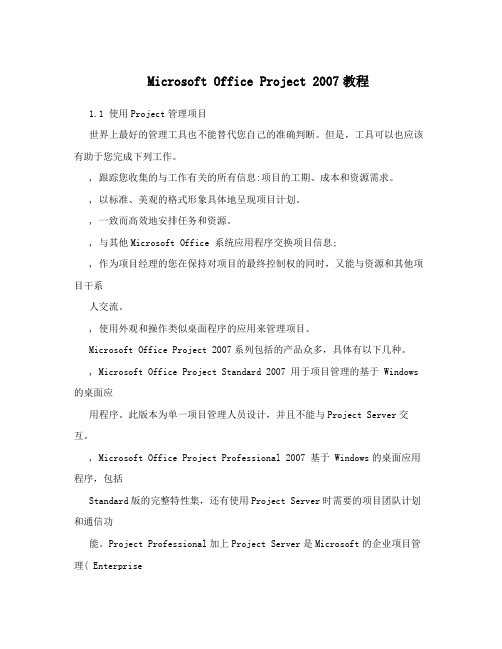
Microsoft Office Project 2007教程1.1 使用Project管理项目世界上最好的管理工具也不能替代您自己的准确判断。
但是,工具可以也应该有助于您完成下列工作。
, 跟踪您收集的与工作有关的所有信息:项目的工期、成本和资源需求。
, 以标准、美观的格式形象具体地呈现项目计划。
, 一致而高效地安排任务和资源。
, 与其他Microsoft Office 系统应用程序交换项目信息;, 作为项目经理的您在保持对项目的最终控制权的同时,又能与资源和其他项目干系人交流。
, 使用外观和操作类似桌面程序的应用来管理项目。
Microsoft Office Project 2007系列包括的产品众多,具体有以下几种。
, Microsoft Office Project Standard 2007 用于项目管理的基于 Windows 的桌面应用程序。
此版本为单一项目管理人员设计,并且不能与Project Server交互。
, Microsoft Office Project Professional 2007 基于 Windows的桌面应用程序,包括Standard版的完整特性集,还有使用Project Server时需要的项目团队计划和通信功能。
Project Professional加上Project Server是Microsoft的企业项目管理( EnterpriseProject Management,EPM)产品的代表。
, Microsoft Office Project Server 2007 基于内联网的解决方案。
结合ProjectProfessional使用时支持企业级的项目合作、时间表报表和状态报表。
, Microsoft Office Project Web Access 2007 使用Project Server时所用的基于Internet Explorer的界面。
, Microsoft Office Project Portfolio Server 2007 组合(Portfolio)管理解决方案。
怎样在电脑上安装常用软件及杀毒软件

怎样在电脑上安装常用软件及杀毒软件在电脑上安装常用软件及杀毒软件在今天的数字时代,电脑成为了我们生活中不可或缺的一部分。
安装常用软件和杀毒软件对我们保护电脑、提升使用体验至关重要。
本文将为你介绍在电脑上如何安装常用软件和杀毒软件。
一、常用软件的安装除了操作系统自带的一些基本软件外,我们还需要安装一些常用软件来满足日常需求,例如浏览器、办公软件、音乐播放器、视频播放器等。
1. 浏览器浏览器是我们上网冲浪的入口,常见的浏览器有Google Chrome、Mozilla Firefox、Microsoft Edge等。
你可以在官方网站下载安装包,双击安装包进行安装,并按照提示完成安装过程。
2. 办公软件办公软件是我们进行文字处理、表格制作、幻灯片演示等工作时的必备工具。
常见的办公软件有Microsoft Office、WPS Office等。
你可以选择购买正版软件,或是使用免费的办公软件。
3. 音乐播放器如果你喜欢听音乐,需要安装一个音乐播放器。
常见的音乐播放器有网易云音乐、QQ音乐、酷狗音乐等。
你可以访问官方网站下载安装包,然后按照提示完成安装。
4. 视频播放器观看电影、视频时需要一个好的视频播放器。
常见的视频播放器有VLC、PotPlayer等。
你可以在官方网站下载安装包,然后进行安装。
二、杀毒软件的安装为了保护电脑的安全,防止病毒、恶意软件的入侵,我们需要安装一款强大的杀毒软件。
1. 确定可靠的杀毒软件市面上有许多杀毒软件可供选择,例如360安全卫士、腾讯电脑管家、卡巴斯基等。
你可以通过互联网搜索、查看评测来确定一款可靠的杀毒软件。
2. 下载安装包访问杀毒软件的官方网站,找到下载页面,下载对应的安装包。
一定要保证下载的是官方提供的安装包,以免下载到恶意软件。
3. 安装杀毒软件双击安装包,按照提示完成杀毒软件的安装。
在安装过程中,可以选择自定义安装,自行查看和设置各项配置,确保软件符合个人需求。
三、常用软件和杀毒软件的更新与升级安装常用软件和杀毒软件后,我们还需要及时更新和升级它们,以保持软件的稳定性和安全性。
Microsoft Office 2007安装方法

查看文章Microsoft Office 2007下载 + 正版密钥(含OGA最新破解) + Office 2007 Service Pack 2下载2009年05月22日星期五 14:17这里,搜集到一些关于Microsoft Office 2007的一些下载破解信息,与大家共享。
说实话,Microsoft Office 2007比Microsoft Office 2003 好用的不是一点半点的。
听说Microsoft Office 2010 快要发布了,期待中~~~Microsoft Office Professional Plus 2007:提供一组全新而功能强大的工具来建立、管理、分析及共用资讯,协助您和您的企业组织提升工作效率。
Office Fluent使用者介面让Office专业增强版2007使用起来更轻松容易;而新的图形功能也可以让您迅速地建立美观而效果十足的文件。
使用Office专业增强版2007,您可以更快速地交付更好的成果Microsoft Office Enterprise 2007:是最完整的Microsoft解决方案,适用于必须不受地点或网路连线限制,与其他人进行共同作业并有效运用资讯的使用者。
Office企业版2007以Office专业增强版2007的优点为基础,另外还提供两项工具:Microsoft Office Groove 2007和Microsoft Office OneNote 2007。
使用者可以使用这两项工具进行共同作业,并有效率地收集、储存、组织、寻找及共用任何类型的资讯。
Office Groove 2007提供工作小组丰富且更安全的共同作业环境,只需要极少的IT支援,且不受地点的限制。
Office OneNote 2007提供完整的资讯管理功能,可以管理各种类型的内容,让工作小组更快地交付更好的成果。
Q1:Microsoft Office 2007 中文专业增强版(微软原版)下载 + 正版密钥1.Microsoft Office Professional Plus 2007 简体中文版下载:ftp:///Soft/MicrosoftOfficeProfessionalPlus2007.isoMD5: C0D108108E1FF87BBFA8B4E67633EFA5SHA1: F08011874038C82B4A3AE547556F0F51EAE42F1DCRC32: 8171A38B——最简单的安装方法:用WinRAR打开(不是“解压”)下载的ISO光盘镜像,鼠标点击其中的“Setup”即进入安装。
Office2007办公应用 病毒防治

Office2007办公应用病毒防治在之前的章节中,已介绍了计算机病毒的危害、分类以及传播方式等知识。
随着软件技术的发展,不断涌现出新的计算机病毒,对此,在日常办公中,应注意以下几点。
●定时修补漏洞大多数流行于互联网和局域网的计算机病毒,都是利用操作系统的一些漏洞来获取权限,然后再对系统进行破坏的。
因此,应养成定时修补系统漏洞的良好习惯。
尤其是对操作系统和一些常用的工具软件,更应该做到随时保持与官方最新版本同步。
●关闭危险功能以最常用的Windows XP操作系统为例,其包含了许多强大的功能,例如Telnet、Web 发布、远程协助、默认共享等。
这些功能虽然为使用者提供了极大的便利,但对系统的安全始终有一定的威胁。
因此,在使用该操作系统办公时,应将一些不需要的功能关闭,提高系统抗风险的能力。
●不装多余软件Windows操作系统的特点就是安装软件越多,则越容易造成系统冲突。
尤其现在大多数软件在安装时都需要修改注册表,并在操作系统中添加部分文件。
另外,还有一些软件会在安装时捆绑插件,这些插件也造成了系统的不稳定。
因此,对于办公使用的计算机,应尽量少安装与工作没有关系的软件。
在安装必须使用的软件时也应做到有选择性、有针对性,尽量安装官方版本,不要安装一些所谓“绿色版”和“破解版”。
一些不法的网站往往将各种插件乃至木马病毒都打包到软件中,然后命名为“绿色版”和“破解版”以谋取利益。
●安装杀毒软件杀毒软件是防治计算机病毒的有效工具。
对于大多数计算机使用者而言,手工查杀病毒和防毒是很困难的,因此,安装杀毒软件是十分必要的。
目前市场上各种杀毒软件种类繁多,良莠不齐,在挑选杀毒软件时,应注重挑选一些国际知名的的品牌,如BitDefender、卡巴斯基等。
●养成良好习惯防止计算机病毒,最根本的方式还是养成良好的使用计算机的习惯。
例如,不使用盗版和来源不明的软件、在使用QQ或Windows Live时不单击来源不明的超链接、不被一些带有诱惑性的图片或超链接引诱而浏览这些网站、接收邮件时只接受文本,未杀毒前不打开附件等。
Office2007基础教程
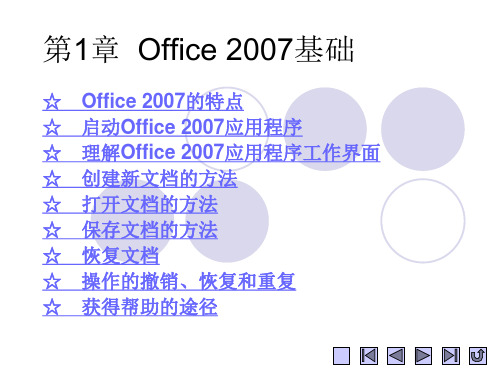
如果文档已被修改而未被保存,关闭前系统将提示是否 保存对该文档所做的修改。要保存对文档所做的修改,可单 击“是”按钮,否则单击“否”按钮。若要放弃当前的操作, 可单击“取消”按钮。
1.5.3 打开最近编辑的文档
单击窗口左上角的 “Office按钮”,在 弹出的菜单中显示了 最近打开文件列表。 要打开最近操作过的 文档,可直接在该列 表中进行选择
在Windows系统的“开 始”>“我最近的文档” 菜单中存放了用户最近 曾经操作过的文档名称。
“我最近的文档”列 表中显示的不仅是 Word文档,还有其 他类型的文档,在 选择时要注意区分
1.8.1 撤销操作
如果只撤销最后一步操作,可在“快速访问工具栏”中单 击“撤销”按钮。
要撤销多步操作, 可一直重复单击 “撤销”按钮,或 单击“撤销”按钮 右侧的三角按钮
1
在弹出的列表中 拖动鼠标,选择 要撤销的一系列 操作
2
1.8.2 恢复操作
执行过“撤销”操作后,如果用户又想恢复被撤销的操作, 可单击“恢复”按钮。
1.5.4 打开电脑中的文档
用户在资源管理器中双击某个扩展 名为.docx的文件,系统会自动启动 Word 2007,并打开该文档。
1.5.5 打开多个文档的方法
选中多个相邻文件的方法是:单击第一个文件名, 按住【Shift】键的同时再单击最后一个要打开的文件名。
选中不连续的多个文件的方法是:单击第一个文件 名,按住【Ctrl】键后单击其他要打开的文件名。
Microsoft Office是微软公司推出的办公自动化组 合套件。Office 2007是该系列产品的最新版本, 它被称为Office产品的一次变革。
Microsoft Office 2007 完美版

中文名: Microsoft Office 2007 完美版英文名: Microsoft Office 2007 by A_Wind资源格式: 光盘镜像版本: 企业版+专业版+增值套件+自动安装发行时间: 2007年08月22日制作发行: Microsoft 的自动化办公软件。
啊风(A Wind)破解制作。
拥有强大的自动安装功能多种自动安装方案完全无人职守式安装。
适合企业用户和个人用户安装使用。
企业版+专业版+增值套件逐一分开基于MS原版ISO制作而成。
稳定完美的运行绝对免激活免KEY!!地区: 大陆,香港,台湾简介:Microsoft Office 2007 啊风完美版安装说明Microsoft发布了2007年的新版Office,我把得到的Microsoft Office 2007 专业版和企业版进行了免激活、和免序列号的处理并试用了一段时间。
在此之后,我觉得都很稳定,而且功能更完善,所将两个版本和Microsoft Office 2007 的增值套件集成到了这张光盘上,并且添加了自动安装脚本,希望您能喜欢!下面对本光盘的安装方式进行详细说明,请您在安装前务必仔细阅读以下说明:●1.版本说明:本光盘上的两个版本和增值套件都是MS发布的原版ISO文件,完整性不用质疑,稳定性也可靠(当然,这还取决于您的系统.)专业版包含:Access、Word、Outlook、powerpoint、excel、Visio Viewer、InfoPath 企业版包含:Access、Word、Outlook、powerpoint、excel、Groove、OneNote、Visio Viewer、InfoPath增值套件包含:Project、Share Point Designer(代替了以前的 FrontPage)、Visio建议:个人用户安装专业版(够用了),企业用户安装企业版(Groove很有用)对于开发用户而言,我建议再安装一下增值套件,因为MS的经营策略很精,我们也应该体验体验!=================================================================== ◆2.安装方式说明:分为手动安装和自动安装两大方式:手动安装:可以自主选择需要的组件、安装位置、注册信息等,可操作性强,但是需要输入序列号、填写注册信息。
微软office2007办公软件应用及技巧
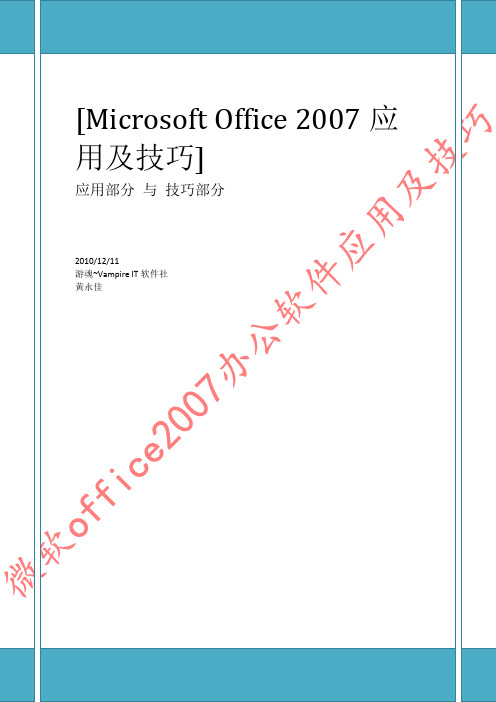
微软office2007办公软件应用及技巧应用部分第一部分 Office2007综述第1章Office2007新特性1.1Office2007新特性全新的界面:菜单、工具条已经成为历史,取而代之的是功能区,大量图标和命令组织到多个选项卡中,形成带状区域,还有快速访问工具栏、画廊等。
新的文件格式:不同于Office2003或更早版本的二进制文件格式,Office2007文件都是基于XML格式。
若经常与Office以前版本的用户分享文件,一定要注意新旧文件格式的转换。
新的图形工具:新的SmartArt工具,为Office文档创建清晰的过程图、流程图和其他业务相关的图表。
安全与隐私功能:因特网支持:可把Office文档保存成网页,同时可以用Word为网上博客发帖。
1.2文件格式及其兼容性问题Office2007应用程序使用新的文件格式,他们都是基于可扩展标记语言(XML)。
每一中文件的扩展名也改变了,在原来格式的扩展名末尾都加了一个x,例如,word文档的默认格式就是.docx,而不再是.doc。
Office2007仍然可以打开和保存使用旧格式的文档,但是Office2007中的一些新的特点会在转换后丧失。
若经常与Office以前版本的用户分享文件,有两个选择:用旧格式保存文档,或者说服同事安装一个转换器,这样同事就可以在新的格式下打开(但不能保存)文件了。
1.3工作环境Office2007只工作在Windows的最新版本上,如Windows XP(pack2)、Windows Server2003和Windows Vista上。
1.4Office2007版本Office2007有8个不同的版本,通过不同渠道发售。
每一个版本都包括Word、Excel和小程序。
1、通过与PC捆绑销售:Office Basic 2007(入门版):Word、Excel、Outlook。
2、通过零售店销售:Office Home and Student 2007(家庭学生版):Word、Excel、ppt、OneNote。
Office办公软件

若遇到安装与卸载问题,可以尝试重 新下载安装程序或使用系统还原功能 恢复系统。若问题仍未解决,建议联 系Office软件的客服支持获取帮助。
数据丢失问题
总结词
数据丢失是Office用户面临的严重问题之一,可能导致重要数据永久丢失。
详细描述
在使用Office软件编辑文档时,可能会遇到数据丢失的情况。这可能是由于软件故障、意外断电或误操作等原因造成 的。为避免数据丢失,建议定期保存文档,并使用自动保存功能。
02 Office办公软件的核心功 能
Word文字处理
文档创建与编辑
Word提供了强大的文字处理功 能,用户可以轻松创建、编辑 和排版文档。
表格与图表
Word支持插入和编辑表格,同 时也可以创建各种图表,方便 用户展示数据。
样式与格式
Word提供了丰富的样式和格式 选项,用户可以根据需要自定 义文档的外观。
随着计算机技术的不断发展,Office办公软件也不断升级和完善,推出
了Office 2007及更早版本,加入了Ribbon界面和一些新功能。
03
Office 2010及更晚版本
随着云计算和移动设备的普及,Office办公软件也推出了Office 2010
及更晚版本,支持在线协作和移动办公等功能,进一步提高了办公效率。
解决方案
若遇到数据丢失问题,可以尝试使用Office软件的“恢复未保存的文档”功能来找回丢失的数据。此外, 还可以使用专业的数据恢病毒攻击可能导致Office软件出现问题或数据丢失。
02 03
详细描述
随着互联网的普及,病毒攻击越来越成为威胁计算机安全 的因素之一。病毒可能会感染Office文件,导致软件崩溃 、数据损坏或泄露。为防范病毒攻击,建议使用可靠的杀 毒软件并及时更新病毒库。
office2007安装不上
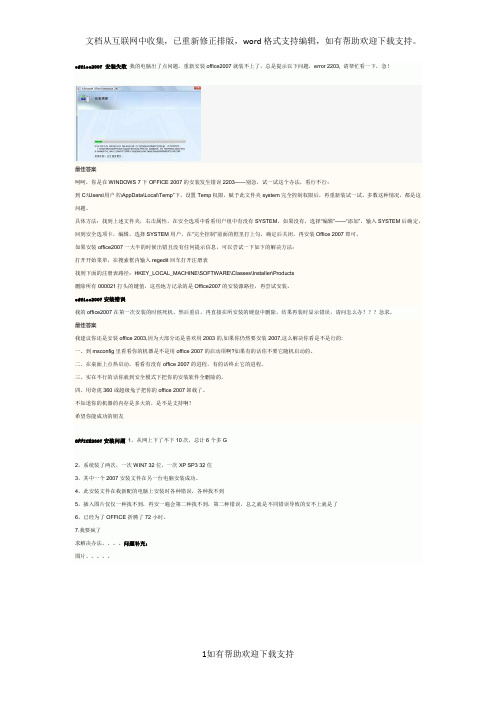
office2007 安装失败我的电脑出了点问题,重新安装office2007就装不上了,总是提示以下问题,error 2203, 请帮忙看一下,急!最佳答案呵呵,你是在WINDOWS 7下OFFICE 2007的安装发生错误2203——别急,试一试这个办法,看行不行:到C:\Users\用户名\AppData\Local\Temp”下,设置Temp权限,赋予此文件夹system完全控制权限后,再重新装试一试。
多数这种情况,都是这问题。
具体方法:找到上述文件夹,右击属性,在安全选项中看看用户组中有没有SYSTEM,如果没有,选择“编辑”——“添加”,输入SYSTEM后确定,回到安全选项卡,编辑,选择SYSTEM用户,在“完全控制”前面的框里打上勾,确定后关闭,再安装Office 2007即可。
如果安装office2007一大半的时候出错且没有任何提示信息,可以尝试一下如下的解决方法:打开开始菜单,在搜索框内输入regedit回车打开注册表找到下面的注册表路径:HKEY_LOCAL_MACHINE\SOFTWARE\Classes\Installer\Products删除所有000021打头的键值,这些地方记录的是Office2007的安装源路径,再尝试安装。
office2007安装错误我的office2007在第一次安装的时候死机,然后重启,再直接在所安装的硬盘中删除,结果再装时显示错误,请问怎么办???急求。
最佳答案我建议你还是安装office 2003,因为大部分还是喜欢用2003的,如果你仍然要安装2007,这么解决你看是不是行的:一、到msconfig里看看你的机器是不是用office 2007的启动项啊?如果有的话你不要它随机启动的。
二、在桌面上点热启动,看看有没有office 2007的进程,有的话终止它的进程。
三、实在不行的话你就到安全模式下把你的安装软件全删除的。
四、用奇虎360或超级兔子把你的office 2007卸载了。
Office2007软件操作方法和技巧
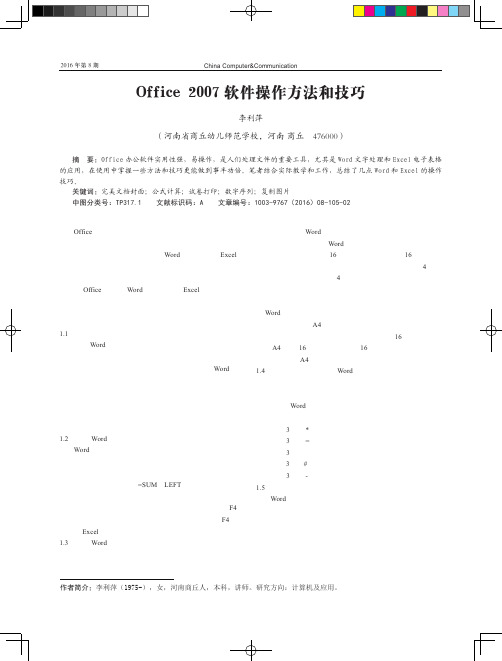
信息与电脑 China Computer&Communication
软件开发与应用
Office 2007 软件操作方法和技巧
李利萍
(河南省商丘幼儿师范学校,河南 商丘 476000)
摘 要:Office 办公软件实用性强,易操作,是人们处理文件的重要工具,尤其是 Word 文字处理和 Excel 电子表格 的应用,在使用中掌握一些方法和技巧更能做到事半功倍。笔者结合实际教学和工作,总结了几点 Word 和 Excel 的操作 技巧。 关键词:完美文档封面;公式计算;试卷打印;数字序列;复制图片 中图分类号:TP317.1 文献标识码:A 文章编号:1003-9767(2016)08-105-02
采用电脑编排。Word 软件可操作性强,简单易学,大多数老 师在编排试卷时多采用 Word。但是,在实际排版时有时却会 出现问题。试卷一般是 16 开用纸,如果直接在 16 开纸张上 排版,试题内容多,又不能删减,例如试题内容超过 4 页用 纸,而最终要求必须打印 4 页试卷。遇到这种情况,解决办 法一般采用减小字号、缩小图片或者压缩空格等手段,调整 到合适页数,但这样往往不是很好做到。在编排试卷时,利 用 Word 中的打印下的缩放功能,就能很好解决这种问题。 具体操作为:使用 A4 纸进行排版,在“打印”设置对话框下, 设置“缩放”下的“按纸张大小缩放”,选择 16 开纸张即可。 由于 A4 纸比 16 开纸张稍大,在 16 开纸张上排版内容稍多 的情况下,在 A4 纸上就可能正好。 1.4 利用特殊符号,美化 Word 文档 在编辑文档时,为了让内容醒目或者美观,有时需要在 文档中添加样式漂亮的线条,而通过直接插入的形式又不易 实现。 利用 Word 环境下, 一些特殊符号的特殊功能就可实现, 快速方便。 输入 3 个“*”,按回车键,得到一条虚线; 输入 3 个“=”,按回车键,画出一条双直线; 输入 3 个“~”,按回车键,得到一条波浪线; 输入 3 个“#”,按回车键,得到一条中间加粗的三直线; 输入 3 个“-”,按回车键,得到一条直线。 1.5 巧用“拼音指南”,所有汉字不再陌生 Word 中有“拼音指南”功能,可以为汉字添加拼音, “拼 音指南”还有更加强大的一种功能,不被人们利用——能识 别所有汉字,并且可以对选择的所有汉字标注拼音,包括一 些不熟知的生僻字。具体使用方法为:选择一段文字,单击 “拼音指南”按钮,在打开的“拼音指南”对话框中可以看到, 所有选中文字全部标注了拼音,还包括声调。
Office_2007_专业版重装及破解分享
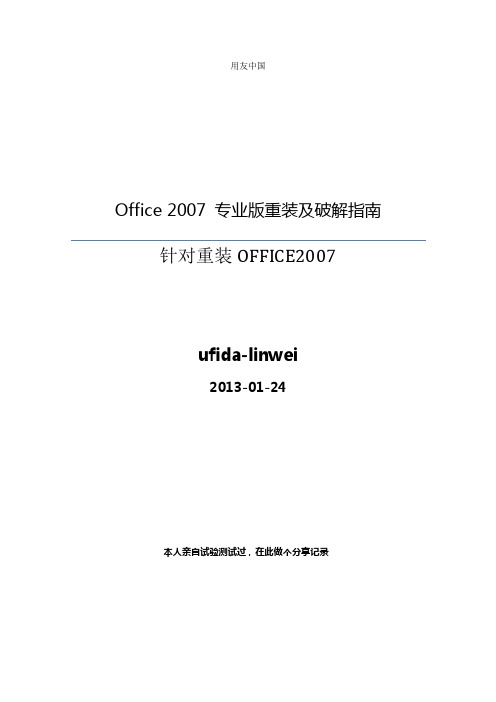
用友中国Office 2007 专业版重装及破解指南针对重装OFFICE2007ufida-linwei2013-01-24本人亲自试验测试过,在此做个分享记录昨天出了一个小问题却让我麻烦了一下午,office2007坏了,word之类的文件不能正常识别,一开始我觉得没什么重装就行了,可是就是装不上,总是出错或者提示安装遇到问题。
浪费了半天时间,终于解决了,网上的一些方法虽然可行但是并不保险(就是网上提供的方法没解决我的问题),我是结合了网上的一些方法最终解决的问题,所以我特此写了篇博文分享大家。
首先,我们先下载一个office2007的卸载工具,地址如下/soft/12847.html提示:如果你的机器里面安装了360安全卫士,那么请先暂时关闭360安全卫士。
因为360会报告下载的卸载工具为木马病毒,这是误报!只有禁用360安全卫士后才能正常运行office2007卸载工具。
本工具其实是清理所有和office2007有关的注册表。
还可以下载用:RipOutOffice2007.exe1.下载word另存为PDF和XPS:/download/f/4/b/f4bfd843-a0b6-4031-aa98-0a3db7403d0f/SaveAsPDFandXPS.exe 接下来用完工具还需要手动卸载:一、Office 2007文件夹文件1、按住winkey(windows徽标键)+R,输入%windir%Installer,回车。
打开installer文件夹。
2、右键点击窗口右边的空白处,查看-详细信息。
3、到资源管理器菜单栏,查看,勾选状态栏。
这样您就可以在资源管理器最下面的状态栏看到文件的详细信息。
4、依次点击每个MSI,留意看状态栏的详细信息。
找到每个office2007的相关文件,这可能包括word2007等相关组件。
5、在每个office2007的msi上,点击右键,选择卸载。
二、Office Source Engine服务1、按住winkey(windows徽标键)+R,输入services.msc,回车。
《Office2007》PPT课件

•按下Alt+F4组合键即可退出程序。
返回
3. Office2007的操作界面
WWord 2007的操作界面: Excel 2007的操作界面:
Power Point 2007的操作界面: 返回
4.设置工作环境
4.1自定义快速访问工具栏
单击快速访问工具栏右侧的“自定义快速访问工具”按钮,从下 拉菜单中选择“其他命令” 命令,从而弹出“Word选项”对话 框。
当不再使用Office 2007的某个组件时,应退出应用程 序,以减少对系统内存的占用。退出Office 2007的常用 方法有如下4种:
•单击标题栏右边的“关闭”按钮,可以快速退出应用程 序。
•单击左上角的控制菜单图标 单中选择“关闭”命令。
,在弹出的窗口控制菜
•选择“文件”菜单,再单击左侧菜单中的 “退出”命令, 即可退出该程序。
键盘指法 键盘指法是最基本的计算机操作技能。它要求操作者 用双手迅速而有节奏地弹击按键。正确的指法是提高操作 输入速度的关键,初学者从一开始就应严格要求自己,掌 握正确的键盘操作指法和打字姿势,运用“盲打法”不断 提高速度和准确性。键盘指法示意图如图1-27所示。
计算机——任务学会使用鼠标
鼠标的操作方法和握鼠标的方法 将鼠标平放在桌面上,右手的食指和中指自然地放在左键和右键上 移动、单击左键、双击左键、单击右键、左键拖动、右键拖动、滚轮
•方法二:在Word窗口中选择“文件”选项卡,在左侧窗格中单 击“打开”命令,在弹出的“打开”对话框中找到需要打开的文 档并将其选中,然后单击“打开”即可。
1.4 关闭文档
•完成文档的创建或编辑,并保存所做的工作后,即可关闭该文档。 关闭文档但不退出Word应用程序的方法通常包括如下几种。 •1 . 选择“文件”选项卡,在弹出的菜单中选择“关闭”命令。 •2 . 直接单击文档右上方“关闭”按钮 。 •如果要在关闭当前文档的同时,退出Word 2007应用程序,通常 可以通过如下几种方法来实现。 •1 . 直接单击应用窗口右上方“关闭”按钮 。 •2 . 选择“文件”选项卡,在弹出的菜单中选择“退出”命令。 •3. 快捷键:ALT+F4
Office2007详细教程(免费)
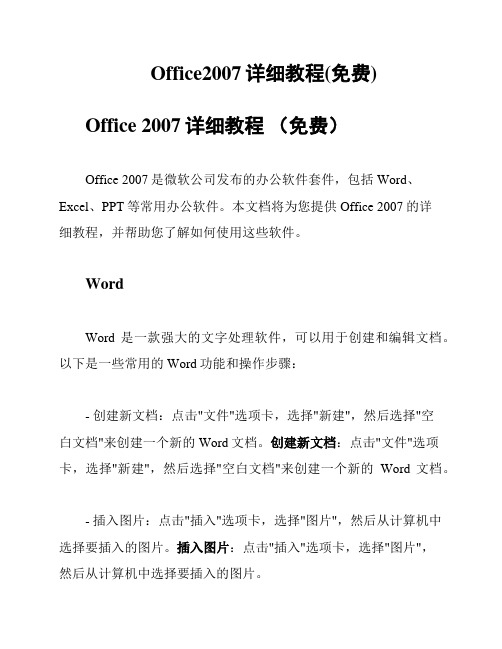
Office2007详细教程(免费)Office 2007详细教程(免费)Office 2007是微软公司发布的办公软件套件,包括Word、Excel、PPT等常用办公软件。
本文档将为您提供Office 2007的详细教程,并帮助您了解如何使用这些软件。
WordWord是一款强大的文字处理软件,可以用于创建和编辑文档。
以下是一些常用的Word功能和操作步骤:- 创建新文档:点击"文件"选项卡,选择"新建",然后选择"空白文档"来创建一个新的Word文档。
创建新文档:点击"文件"选项卡,选择"新建",然后选择"空白文档"来创建一个新的Word文档。
- 插入图片:点击"插入"选项卡,选择"图片",然后从计算机中选择要插入的图片。
插入图片:点击"插入"选项卡,选择"图片",然后从计算机中选择要插入的图片。
- 设置页面布局:点击"页面布局"选项卡,可以设置页面的大小、边距、方向等。
设置页面布局:点击"页面布局"选项卡,可以设置页面的大小、边距、方向等。
- 使用样式:在"开始"选项卡中,可以选择不同的样式来改变文字的字体、大小、颜色等。
使用样式:在"开始"选项卡中,可以选择不同的样式来改变文字的字体、大小、颜色等。
- 保存和打印文档:点击"文件"选项卡,选择"保存"来保存文档,并且可以选择"打印"来打印文档。
保存和打印文档:点击"文件"选项卡,选择"保存"来保存文档,并且可以选择"打印"来打印文档。
ExcelExcel是一款广泛用于数据处理和计算的电子表格软件。
office2007安装问题解决办法
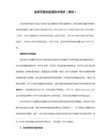
F.Office2007注册表
1、regedit
2、浏览到 HKEY_CURRENT_USER\Software\Microsoft\Office\12.0
(All Users) Microsoft Office Professional Plus 2007 [12.0.4518.1014]
(All Users) Microsoft Office Proof (Chinese(Simplified)) 2007 [12.0.4518.1014]
2 C:/Users/用户名 挨个资料夹找一下吧,过后补全...
这样万恶的Office 2007完全卸载(反安装)成功...
Office 2007 安装(更新)篇:
Microsoft Office 2007 在安装和更新过程中经常因某种原因提示回滚、安装失败:
点击Remove之后,会弹出一个提示。内容如下:
Warning -- All products selected will be removed from the Windows Installer database.
In order for the products to work properly,you must individually re-install all products
2、右键点击窗口右边的空白处,查看-详细信息。
3、到资源管理器菜单栏,查看,勾选状态栏。这样您就可以在资源管理器最下面的状态栏看到文件的详细信息。
4、依次点击每个MSI,留意看状态栏的详细信息。找到每个office2007的相关文件,这可能包括word2007等相关组件。
杀毒软件的使用流程word
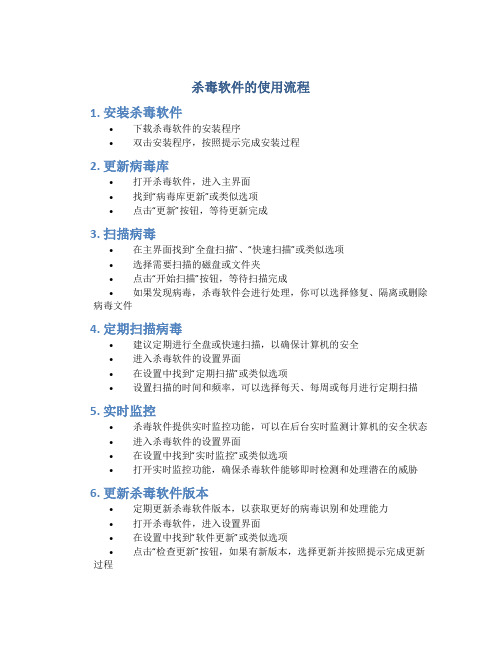
杀毒软件的使用流程1. 安装杀毒软件•下载杀毒软件的安装程序•双击安装程序,按照提示完成安装过程2. 更新病毒库•打开杀毒软件,进入主界面•找到“病毒库更新”或类似选项•点击“更新”按钮,等待更新完成3. 扫描病毒•在主界面找到“全盘扫描”、“快速扫描”或类似选项•选择需要扫描的磁盘或文件夹•点击“开始扫描”按钮,等待扫描完成•如果发现病毒,杀毒软件会进行处理,你可以选择修复、隔离或删除病毒文件4. 定期扫描病毒•建议定期进行全盘或快速扫描,以确保计算机的安全•进入杀毒软件的设置界面•在设置中找到“定期扫描”或类似选项•设置扫描的时间和频率,可以选择每天、每周或每月进行定期扫描5. 实时监控•杀毒软件提供实时监控功能,可以在后台实时监测计算机的安全状态•进入杀毒软件的设置界面•在设置中找到“实时监控”或类似选项•打开实时监控功能,确保杀毒软件能够即时检测和处理潜在的威胁6. 更新杀毒软件版本•定期更新杀毒软件版本,以获取更好的病毒识别和处理能力•打开杀毒软件,进入设置界面•在设置中找到“软件更新”或类似选项•点击“检查更新”按钮,如果有新版本,选择更新并按照提示完成更新过程7. 其他注意事项•避免从不可信的网站、电子邮件或文件分享平台下载和打开文件•及时备份重要文件,以防万一杀毒软件无法处理某些病毒•定期清理计算机垃圾文件,保持系统的整洁和良好的运行状态•遇到无法解决的病毒问题,可以联系杀毒软件厂商的技术支持寻求帮助以上是杀毒软件的使用流程,希望对你有所帮助。
使用杀毒软件可以确保你的计算机免受病毒和恶意软件的侵害,保护你的个人信息和重要数据的安全。
记得定期更新杀毒软件和病毒库,并定期进行全盘或快速扫描,以保持系统的安全和稳定。
- 1、下载文档前请自行甄别文档内容的完整性,平台不提供额外的编辑、内容补充、找答案等附加服务。
- 2、"仅部分预览"的文档,不可在线预览部分如存在完整性等问题,可反馈申请退款(可完整预览的文档不适用该条件!)。
- 3、如文档侵犯您的权益,请联系客服反馈,我们会尽快为您处理(人工客服工作时间:9:00-18:30)。
Office2007办公应用实验指导:安装杀毒软件
在之前的章节中,已介绍了如何防范计算机病毒的侵害,以及杀毒软件的作用。
本节将以著名的杀毒软件卡巴斯基全功能安全软件2010为例,介绍安装卡巴斯基全功能安全软件2010的方法。
图13-27 卡巴斯基全功能安全软件2010
卡巴斯基全功能安全软件2010是一种功能强大的安全防护软件,其不仅具备杀毒软件的功能,还可以防范各种来自网络的入侵。
(1)在Windows浏览器中,进入卡巴斯基全功能安全软件2010安装程序所在的目录,然后即可单击其安装程序的图标,如图13-28所示。
单击
图13-28 单击打开安装程序(2)等待安装程序解压,完毕后在弹出的【卡巴斯基全功能安全软件2010】对话框中选择【自定义安装】,然后单击【下一步】按钮,如图13-29所示。
单击
选择
图13-29 选择自定义安装
(3)在同意用户协议后,即可在更新的对话框中设置卡巴斯基全功能安全软件2010的安装目标文件夹,单击【下一步】按钮,如图13-30所示。
设置
单击
图13-30 设置安装目标文件夹
(4)在更新的对话框中设置卡巴斯基全功能安全软件2010中需要安装的各种组件,单击【下一步】按钮,如图13-31所示。
设置
单击
图13-31 选择安装组件
(5)在更新的对话框中选择【关闭Microsoft Windows 防火墙】,然后单击【下一步】按钮,如图13-32所示。
选择
单击
图13-32 关闭Windows防火墙
(6)然后,即可选择【保护安装程序】,单击【下一步】按钮,执行安装过程,等待进度条完成,如图13-33所示。
图13-33 安装进度
(7)待安装完成后,即可在弹出的【卡巴斯基全功能安全软件配置向导】对话框中输入激活码,并单击【下一步】,如图13-34所示。
输入
单击
图13-34 输入激活码
(8)在更新的对话框中等待卡巴斯基全功能安全软件到服务器中激活,然后即可单击【下一步】,如图13-35所示。
图13-35 完成激活
(9)最后,继续单击【下一步】按钮,直到提示安装完成,即可重启计算机。
